Cách Cố Định Ô Trong Excel Hướng Dẫn Từ A Đến Z
Trong quá trình làm việc với Excel, đặc biệt là khi quản lý dữ liệu lớn, nhiều người dùng thường gặp khó khăn trong việc theo dõi các dòng tiêu đề hoặc cột tham chiếu khi cuộn xuống dưới hoặc sang bên phải. Đây là lúc tính năng “cố định ô” (Freeze Panes) trong Excel trở thành công cụ hữu ích, cho phép bạn duy trì tiêu đề cột hoặc dòng trọng yếu luôn hiển thị. Bài viết này sẽ hướng dẫn chi tiết cách cố định ô trong Excel, bao gồm cả dòng, cột và một số mẹo thực hành tốt nhất, giúp bạn làm việc hiệu quả hơn.
Nội Dung Bài Viết
- 1 1. Cố Định Ô Trong Excel Là Gì?
- 2 2. Lợi Ích Của Việc Cố Định Ô Trong Excel
- 3 3. Các Tính Năng Cố Định Ô Trong Excel
- 4 4. Cách Cố Định Dòng Trong Excel
- 5 5. Cách Cố Định Cột Trong Excel
- 6 6. Cố Định Kết Hợp Dòng Và Cột Trong Excel
- 7 7. Cách Bỏ Cố Định Ô Trong Excel
- 8 8. Lưu Ý Khi Cố Định Ô Trong Excel
- 9 9. Cách Cố Định Ô Trong Các Phiên Bản Excel Khác Nhau
- 10 10. Mẹo Và Thủ Thuật Khi Cố Định Ô Trong Excel
- 11 11. Các Vấn Đề Thường Gặp Khi Cố Định Ô Trong Excel Và Cách Khắc Phục
- 12 12. Ứng Dụng Thực Tế Của Cố Định Ô Trong Công Việc
- 13 13. Tối Ưu SEO Cho Bài Viết
1. Cố Định Ô Trong Excel Là Gì?
Cố định ô (hay còn gọi là “Freeze Panes”) là một tính năng trong Excel cho phép bạn “đóng băng” một hoặc nhiều dòng, cột trên trang tính. Khi bạn cuộn trang tính lên, xuống hoặc sang ngang, những ô đã được cố định sẽ vẫn hiển thị ở vị trí ban đầu. Điều này giúp bạn dễ dàng so sánh, đối chiếu hoặc nhập dữ liệu mà không mất dấu các tiêu đề hoặc phần quan trọng.
Ví dụ: Bạn có một bảng dữ liệu dài hàng trăm dòng. Tiêu đề của bảng nằm ở dòng đầu tiên. Nếu bạn cuộn chuột xuống đến dòng 150, bình thường tiêu đề sẽ biến mất khỏi tầm nhìn. Nhưng nếu đã cố định dòng đầu tiên, tiêu đề vẫn hiển thị, giúp bạn biết chính xác bạn đang nhìn vào dữ liệu thuộc cột nào.
2. Lợi Ích Của Việc Cố Định Ô Trong Excel
- Dễ Theo Dõi Dữ Liệu Lớn: Khi bạn có một bảng dữ liệu kéo dài hàng trăm, thậm chí hàng nghìn dòng, việc cố định hàng tiêu đề giúp dễ dàng nhận biết nội dung cột, tránh nhầm lẫn.
- So Sánh Và Phân Tích Dữ Liệu: Trong quá trình phân tích, bạn có thể cố định các cột chứa thông tin “khóa” (ví dụ mã sản phẩm, tên khách hàng) để so sánh dữ liệu ở các cột bên cạnh mà không cần cuộn qua lại liên tục.
- Tiết Kiệm Thời Gian: Không phải tốn công cuộn lên trên để xem lại tiêu đề cột hoặc dòng mô tả. Mọi thông tin quan trọng đều ở vị trí cố định, tối ưu hoá thao tác nhập dữ liệu.
- Chuyên Nghiệp Hóa Bảng Tính: Việc cố định ô giúp bảng tính trông gọn gàng, dễ tương tác, tạo ấn tượng tốt khi bạn chia sẻ file với đồng nghiệp, đối tác.
3. Các Tính Năng Cố Định Ô Trong Excel
Excel cung cấp ba tính năng cố định ô chủ yếu:
- Freeze Top Row (Cố Định Dòng Đầu Tiên): Tính năng này giúp cố định dòng đầu tiên của trang tính. Khi cuộn xuống dưới, dòng này luôn hiện.
- Freeze First Column (Cố Định Cột Đầu Tiên): Tính năng này giúp cố định cột đầu tiên của trang tính. Khi cuộn sang phải, cột này vẫn giữ nguyên vị trí.
- Freeze Panes (Cố Định Ô Tùy Chọn): Cho phép bạn cố định linh hoạt nhiều dòng trên cùng hoặc nhiều cột bên trái, hoặc thậm chí vừa cố định dòng vừa cố định cột. Bạn có thể chọn một ô bất kỳ, sau đó cố định tất cả những dòng phía trên và cột bên trái ô đó.
4. Cách Cố Định Dòng Trong Excel
4.1. Cố Định Dòng Đầu Tiên
Đây là cách đơn giản và phổ biến nhất khi muốn cố định tiêu đề cột của bảng dữ liệu.
- Bước 1: Mở file Excel có dữ liệu cần cố định.
- Bước 2: Chuyển đến tab View trên thanh Ribbon.
- Bước 3: Trong nhóm Window, chọn Freeze Panes.
- Bước 4: Chọn Freeze Top Row (Cố định dòng đầu tiên).
Kết quả: Khi bạn cuộn trang tính xuống dưới, dòng đầu tiên vẫn sẽ giữ nguyên vị trí ở trên cùng.
4.2. Cố Định Nhiều Dòng
Đôi khi bạn cần cố định nhiều hơn một dòng, ví dụ 2 hoặc 3 dòng tiêu đề, hoặc một nhóm dòng thông tin quan trọng.
- Bước 1: Chọn ô nằm ngay bên dưới dòng cuối cùng bạn muốn cố định. Chẳng hạn, bạn muốn cố định dòng 1 và 2, thì bạn chọn ô ở dòng 3, cột A.
- Bước 2: Chuyển đến tab View > Freeze Panes > Freeze Panes (tùy chọn đầu tiên trong menu sổ xuống).
- Bước 3: Excel sẽ cố định tất cả các dòng phía trên ô được chọn.
Kết quả: Bây giờ bạn có thể cuộn trang tính và vẫn thấy các dòng tiêu đề hoặc nội dung quan trọng phía trên.
5. Cách Cố Định Cột Trong Excel
5.1. Cố Định Cột Đầu Tiên
Tương tự như cố định dòng đầu tiên, bạn có thể cố định cột đầu tiên của bảng tính. Điều này đặc biệt hữu ích khi danh sách dữ liệu dài theo chiều ngang, và bạn luôn muốn xem thông tin định danh ở cột A (chẳng hạn mã sản phẩm, tên khách hàng).
- Bước 1: Mở tab View trên Ribbon.
- Bước 2: Chọn Freeze Panes.
- Bước 3: Chọn Freeze First Column.
Kết quả: Cột A sẽ được cố định khi bạn cuộn sang phải.
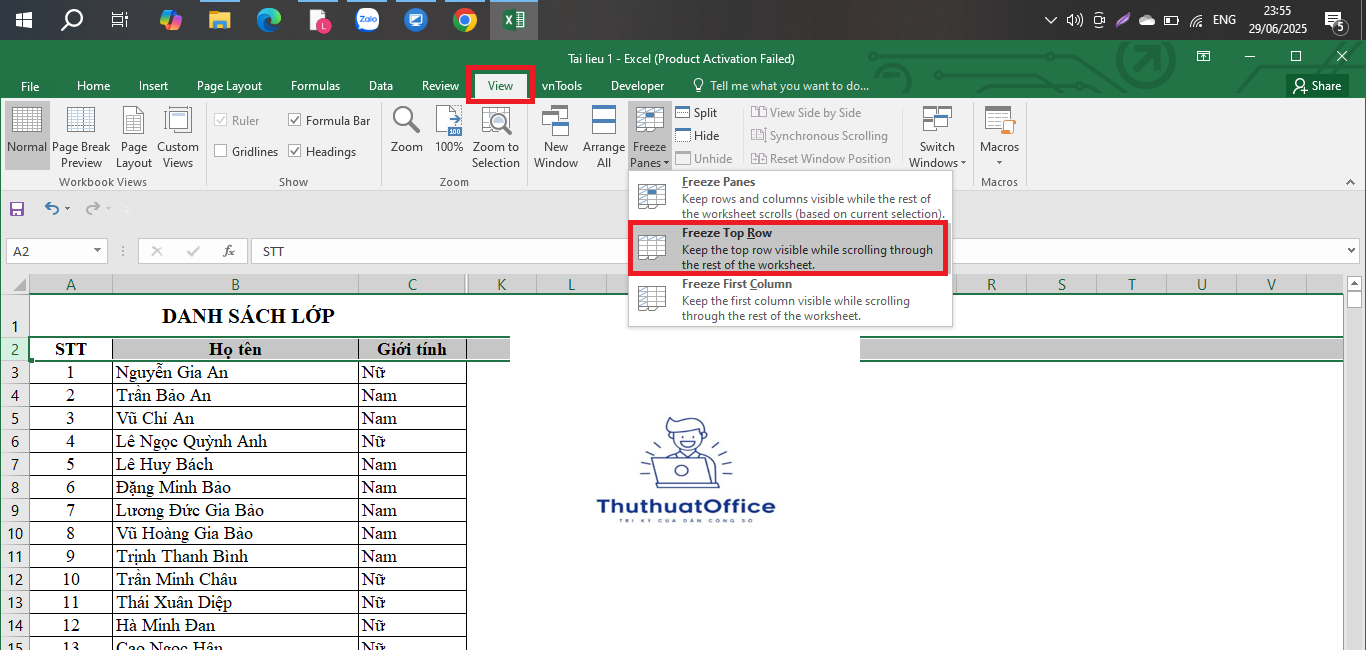
5.2. Cố Định Nhiều Cột
Nếu cần cố định nhiều cột, ví dụ 2 hoặc 3 cột đầu tiên, bạn có thể thực hiện như sau:
- Bước 1: Chọn ô nằm ngay bên phải cột cuối cùng bạn muốn cố định. Ví dụ muốn cố định cột A và B, bạn chọn ô ở cột C, dòng 1 (hoặc bất kỳ dòng nào).
- Bước 2: Vào View > Freeze Panes > Freeze Panes.
- Bước 3: Excel sẽ cố định tất cả các cột nằm bên trái ô được chọn.
Kết quả: Giờ đây khi cuộn sang phải, các cột A và B vẫn hiển thị cố định.
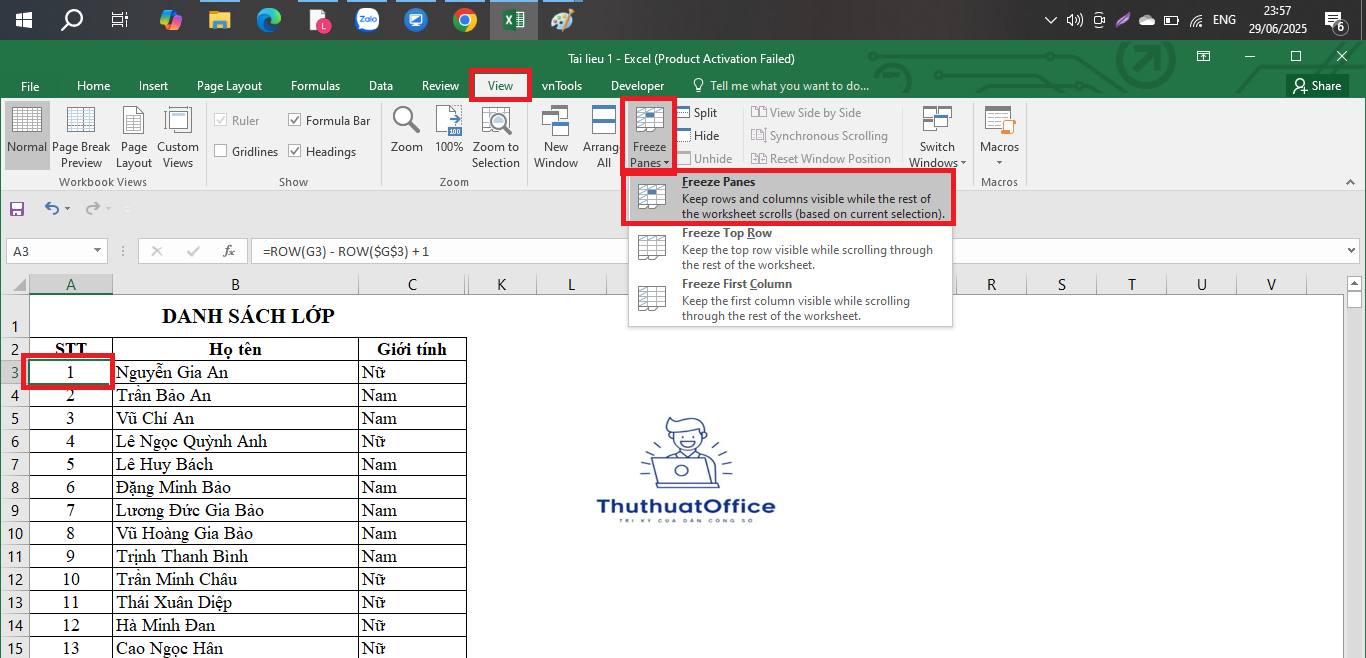
6. Cố Định Kết Hợp Dòng Và Cột Trong Excel
Một trong những ứng dụng nâng cao hơn là vừa cố định dòng, vừa cố định cột đồng thời. Điều này rất hữu ích khi bạn có bảng dữ liệu lớn cả về chiều dọc lẫn chiều ngang, và bạn muốn luôn nhìn thấy cả tiêu đề cột (dòng trên cùng) lẫn thông tin phân loại ở cột đầu (cột bên trái).
Cách thực hiện:
- Bước 1: Giả sử bạn muốn cố định dòng 1 (tiêu đề) và cột A (dòng phân loại). Bạn cần chọn một ô nằm ngay phía dưới dòng cố định và nằm ngay bên phải cột cố định. Ở ví dụ này, bạn sẽ chọn ô B2.
- Bước 2: Vào View > Freeze Panes > Freeze Panes.
Kết quả: Excel sẽ cố định toàn bộ dòng 1 và cột A. Khi bạn cuộn dọc xuống, dòng 1 vẫn còn; khi cuộn ngang sang phải, cột A vẫn giữ nguyên.
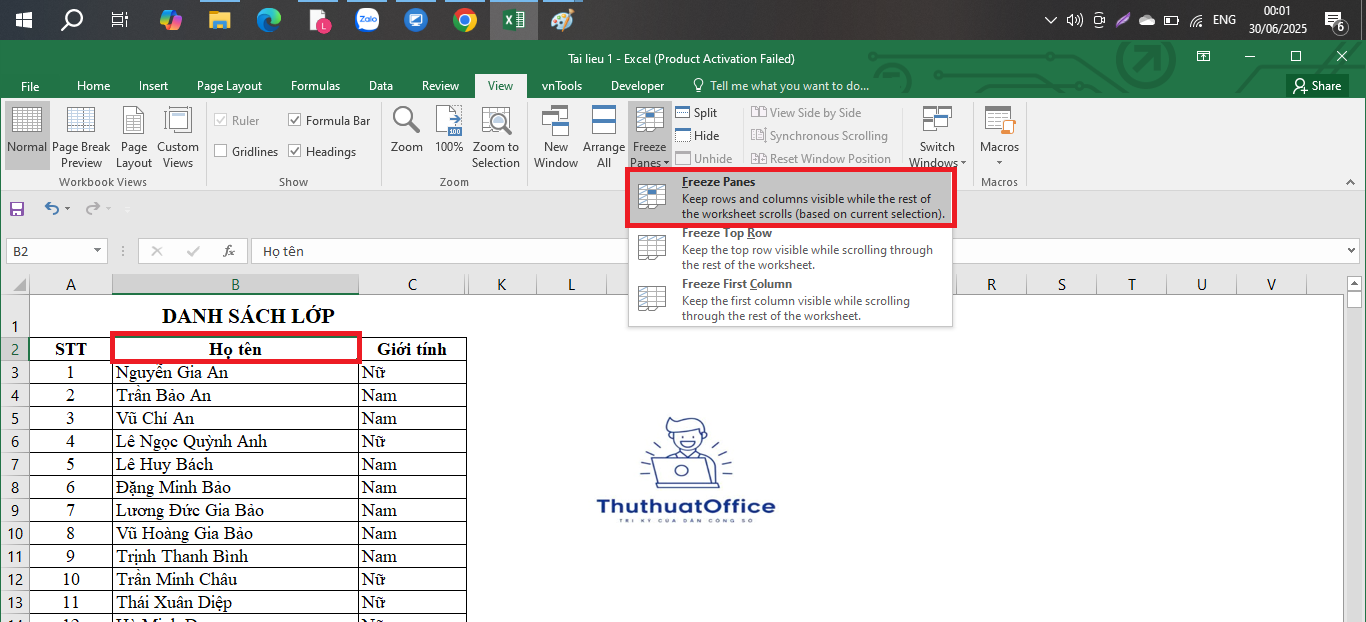
7. Cách Bỏ Cố Định Ô Trong Excel
Sau khi đã cố định xong, nếu bạn muốn hoàn tác (bỏ cố định) để trở về trạng thái bình thường, bạn có thể làm như sau:
- Bước 1: Chuyển sang tab View trên Ribbon.
- Bước 2: Chọn Freeze Panes.
- Bước 3: Nhấp Unfreeze Panes (Bỏ cố định).
Ngay lập tức, Excel sẽ không còn cố định dòng hoặc cột nào. Bảng tính trở về bình thường, có thể cuộn tự do mà không có dòng, cột nào bị “đóng băng”.
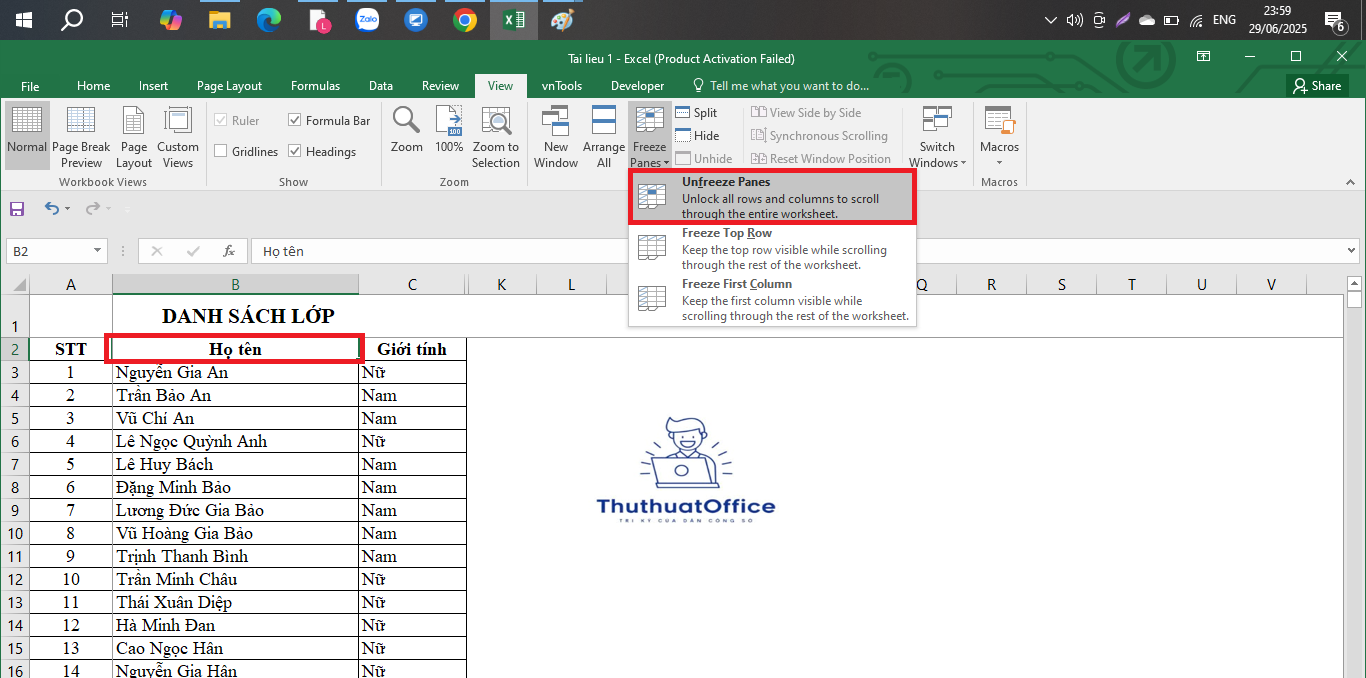
8. Lưu Ý Khi Cố Định Ô Trong Excel
- Chỉ Có Thể Cố Định Từ Dòng Đầu Hoặc Cột Đầu: Tính năng này cố định các dòng từ trên xuống hoặc các cột từ trái sang, chứ không cố định ở giữa trang tính. Nói cách khác, bạn không thể cố định một cột nằm ở giữa bảng, trừ khi bạn cố định tất cả các cột bên trái nó.
- Một Lần Chỉ Có Thể Thiết Lập Một Kiểu Freeze Panes: Bạn không thể cố định dòng đầu tiên một cách độc lập, rồi thêm một thao tác để cố định cột đầu tiên riêng rẽ. Thực ra, bạn có thể kết hợp, nhưng phải chọn ô trước khi freeze để Excel hiểu bạn muốn cố định những phần nào cùng lúc.
- Đối Với Excel Trên Mac: Các bước cơ bản vẫn tương tự, giao diện có thể hơi khác một chút. Tuy nhiên, tab View và lệnh Freeze Panes vẫn được tìm thấy tương tự.
- Không Áp Dụng Với Chế Độ Page Layout: Khi ở chế độ Page Layout, tùy chọn Freeze Panes có thể bị mờ đi (không khả dụng). Hãy chuyển sang chế độ Normal view hoặc Page Break Preview để thực hiện cố định ô.
9. Cách Cố Định Ô Trong Các Phiên Bản Excel Khác Nhau
Tính năng Freeze Panes đã tồn tại từ các phiên bản Excel cũ (Excel 2003) cho đến các phiên bản mới nhất (Excel 365). Tuy nhiên, bố cục giao diện Ribbon xuất hiện từ Excel 2007 trở lên, giúp thao tác cố định ô trở nên trực quan hơn.
- Excel 2003:
Bạn có thể tìm tính năng Freeze Panes trong menu Window > Freeze Panes.
Để bỏ cố định, chọn Window > Unfreeze Panes. - Excel 2007, 2010, 2013, 2016, 2019, 2021, Excel 365:
Tất cả đều thực hiện thông qua tab View > Freeze Panes.
Cách thức hoạt động tương tự nhau, chỉ khác nhau về giao diện (màu sắc, biểu tượng).
Nhìn chung, từ Excel 2007 trở đi, bạn sẽ thấy dễ dàng thực hiện hơn nhờ giao diện Ribbon trực quan.
10. Mẹo Và Thủ Thuật Khi Cố Định Ô Trong Excel
10.1. Sử Dụng Phím Tắt
Mặc dù Excel không có phím tắt trực tiếp cho “Freeze Panes” giống như một số lệnh khác, bạn có thể sử dụng chuỗi phím tắt (Access Keys) để truy cập nhanh:
- Nhấn Alt + W để vào tab View (trên Windows).
- Sau đó nhấn F (Freeze Panes).
- Rồi nhấn tiếp F (Freeze Panes), R (Freeze Top Row) hoặc C (Freeze First Column).
Cách này sẽ phụ thuộc vào phiên bản Excel và ngôn ngữ giao diện, nhưng đây là một mẹo hay để thao tác nhanh hơn.
10.2. Xác Định Vị Trí Cố Định Một Cách Chính Xác
Khi bạn muốn cố định nhiều dòng và nhiều cột cùng lúc, hãy dành một chút thời gian để xác định ô “giao điểm”. Quy tắc là: tất cả các dòng phía trên ô và tất cả các cột bên trái ô được chọn sẽ bị cố định. Vì vậy, nếu bạn muốn cố định dòng 1 và 2, cùng với cột A và B, bạn nên chọn ô C3 trước khi nhấn Freeze Panes.
10.3. Kiểm Tra Chế Độ Xem (View)
Nếu bạn không thấy tùy chọn Freeze Panes, có thể bạn đang ở chế độ xem không phù hợp. Hãy chắc chắn bạn đang ở chế độ Normal View hoặc Page Break Preview.
Để chuyển về Normal View, vào tab View và chọn Normal. Sau đó, Freeze Panes sẽ khả dụng.
10.4. Tận Dụng Bảng (Table) Trong Excel
Nếu bảng dữ liệu của bạn đã được định dạng dưới dạng Table (Insert > Table), khi cuộn xuống, tiêu đề của bảng tự động được chuyển thành tiêu đề cột trong thanh tiêu đề Excel. Tuy nhiên, đây không phải là cố định ô thông thường, mà là một tính năng của Table. Bạn có thể kết hợp cả hai: vừa định dạng dữ liệu dưới dạng Table, vừa cố định cột hoặc dòng để có trải nghiệm tốt hơn.
11. Các Vấn Đề Thường Gặp Khi Cố Định Ô Trong Excel Và Cách Khắc Phục
- Lệnh Freeze Panes Bị Mờ (Disabled):
Nguyên nhân có thể là bạn đang chỉnh sửa một ô, hoặc đang ở chế độ Edit (F2) trong ô đó. Hãy nhấn Enter hoặc Esc để thoát chế độ chỉnh sửa.
Ngoài ra, nếu bạn đang ở chế độ Page Layout View, hãy chuyển sang Normal View. - Không Cố Định Được Vị Trí Mong Muốn:
Kiểm tra ô đã chọn trước khi Freeze Panes. Hãy thử chọn lại ô, nhớ rằng mọi dòng phía trên và mọi cột bên trái ô đó sẽ được cố định.
Nếu bạn muốn cố định dòng 1 và 2, phải chọn ô thuộc dòng 3. Nếu muốn cố định cột A và B, phải chọn ô thuộc cột C. - Cố Định Xong Nhưng Khi Cuộn Vẫn Mất Dòng/Cột:
Kiểm tra xem bạn đã chọn đúng tùy chọn chưa. Nếu bạn chỉ chọn Freeze Top Row, thì chỉ dòng đầu tiên cố định. Nếu cuộn ngang, không có cột nào được cố định.
Nếu bạn cần vừa cố định dòng vừa cố định cột, phải sử dụng tùy chọn Freeze Panes (lựa chọn đầu trong menu) sau khi chọn ô thích hợp.
12. Ứng Dụng Thực Tế Của Cố Định Ô Trong Công Việc
- Kế Toán – Tài Chính: Các báo cáo dài, bảng lương, bảng kê hàng nghìn dòng dữ liệu. Cố định ô giúp dễ dàng đối chiếu số liệu mà không nhầm lẫn cột.
- Kinh Doanh – Bán Hàng: Danh sách khách hàng, mã sản phẩm, doanh thu theo thời gian. Cố định các cột “mã khách hàng” hoặc “mã sản phẩm” để dễ theo dõi khi cuộn xem số liệu.
- Phân Tích Dữ Liệu: Khi làm việc với bảng pivot lớn, việc cố định dòng hoặc cột tiêu đề làm quá trình phân tích, lọc dữ liệu trở nên thuận tiện.
- Quản Lý Dự Án: Theo dõi tiến độ công việc, tên nhân sự, thời gian bắt đầu, kết thúc… Cố định dòng tiêu đề và cột tên công việc giúp việc xem dữ liệu mượt mà.
13. Tối Ưu SEO Cho Bài Viết
Để bài viết về “cách cố định ô trong Excel” tối ưu SEO, bạn có thể áp dụng một số kỹ thuật sau (bài viết này đã cố gắng tích hợp):
- Sử Dụng Từ Khóa Phù Hợp:
Từ khóa chính: “cách cố định ô trong Excel”
Từ khóa liên quan: “freeze panes Excel”, “cố định dòng trong Excel”, “cố định cột trong Excel”, “cách cố định ô trong Excel 2010”, “cách cố định ô trong Excel 2013”, “Excel freeze top row”… - Sử Dụng Heading Và Subheading Rõ Ràng:
Bài viết đã chia thành các mục lớn nhỏ (H2, H3), giúp Google hiểu cấu trúc nội dung và người đọc dễ tìm kiếm thông tin. - Độ Dài Bài Viết (2000 Từ):
Độ dài bài viết chi tiết, cung cấp nhiều thông tin hữu ích, có thể giúp cải thiện thứ hạng trên công cụ tìm kiếm. - Hình Ảnh, Video (Nếu Có):
Bài viết nên kèm theo hình ảnh minh họa (khi áp dụng thực tế trên website), ảnh chụp màn hình các bước Freeze Panes. Việc này giúp tăng tính hấp dẫn và giảm tỷ lệ thoát trang. - Tối Ưu Liên Kết Nội Bộ:
Nếu website bạn có thêm các bài viết liên quan đến Excel, ví dụ như “Cách sử dụng hàm VLOOKUP trong Excel” hoặc “Cách tạo Pivot Table trong Excel”, hãy chèn liên kết nội bộ để tăng giá trị trải nghiệm cho người đọc, cũng như củng cố SEO.
Tính năng cố định ô trong Excel là một công cụ mạnh mẽ hỗ trợ bạn xử lý dữ liệu lớn một cách hiệu quả và chính xác. Bằng cách sử dụng Freeze Panes, bạn có thể luôn nhìn thấy dòng tiêu đề hoặc cột quan trọng, tiết kiệm thời gian và hạn chế sai sót trong khi nhập, phân tích, hoặc so sánh dữ liệu. Hơn nữa, việc nắm vững tính năng này còn giúp bạn làm việc chuyên nghiệp hơn, tạo ra các bảng tính gọn gàng, dễ tiếp cận, và nâng cao năng suất trong công việc hằng ngày.
Hãy áp dụng các hướng dẫn trong bài viết này để làm chủ cách cố định ô trong Excel, và đừng quên thử nghiệm trên các phiên bản Excel khác nhau cũng như kết hợp với các công cụ khác để tận dụng tối đa sức mạnh của phần mềm văn phòng phổ biến nhất hiện nay.
Excel -Cách Copy Trong Excel Hướng Dẫn Chi Tiết Từ Cơ Bản Đến Nâng Cao
Cách Chèn Thêm Hàng Trong Excel Hướng Dẫn Chi Tiết Từ A-Z
Cách Chèn Thêm Cột Trong Excel Đơn Giản, Nhanh Chóng Và Hiệu Quả
Cách Bỏ Dấu Trong Excel Hướng Dẫn Chi Tiết Từ A-Z
Cách Chèn Cột Trong Excel Từ A Đến Z Hướng Dẫn Chi Tiết Cho Người Mới Bắt Đầu Và Chuyên Gia
Cách Chuyển Dấu Phẩy Thành Dấu Chấm Trong Excel Hướng Dẫn Chi Tiết Từ A Đến Z
150 Hàm Excel Thường Dùng Và Ví Dụ Minh Họa Chi Tiết